Tabla de Contenidos
Instalar con Pypi
pip install spire.xls
Enlaces Relacionados
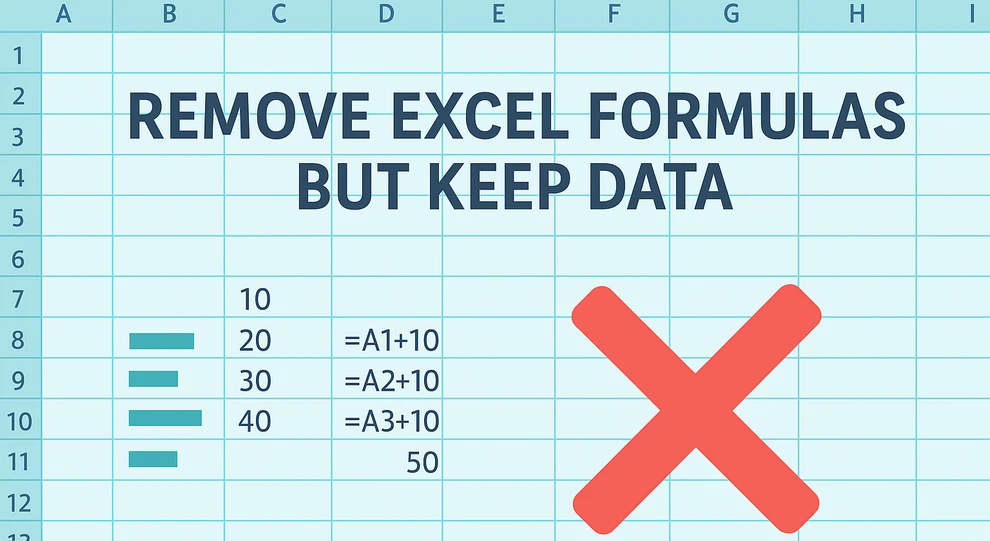
En Excel, las fórmulas son herramientas poderosas que facilitan los cálculos y la elaboración de informes. Pero hay muchos casos en los que se desea conservar los resultados de los cálculos de una fórmula mientras se descarta la fórmula en sí, por ejemplo, al compartir informes, archivar datos estáticos o evitar cambios accidentales. Si simplemente elimina la fórmula, el valor calculado también desaparece, lo que puede provocar la pérdida de datos y errores.
Este tutorial proporciona una guía paso a paso sobre cómo eliminar fórmulas de las celdas de Excel manteniendo intactos los datos calculados. Cubriremos métodos manuales en Excel, atajos de teclado útiles y también le mostraremos cómo automatizar el proceso con Python. Además, destacamos los errores comunes y las mejores prácticas para garantizar que sus datos permanezcan fiables.
Métodos principales para eliminar fórmulas en Excel
- Copiar y pegar como valores
- Eliminar fórmulas usando atajos de teclado
- Automatizar la eliminación de fórmulas con Python
Copiar celdas y pegar como valores en Excel
La forma más sencilla y utilizada para eliminar fórmulas en Excel manteniendo los resultados es a través de Copiar → Pegado especial → Valores. Este enfoque es especialmente adecuado para ediciones rápidas en tablas pequeñas u hojas de cálculo individuales.
Pasos:
- Seleccione las celdas que contienen fórmulas.
- Copie las celdas haciendo clic derecho y seleccionando Copiar.
- Haga clic derecho en la selección → Pegado especial → Valores → Aceptar.
La imagen a continuación muestra el menú de opciones de pegado especial en Excel que le permite elegir pegar valores en lugar de fórmulas.
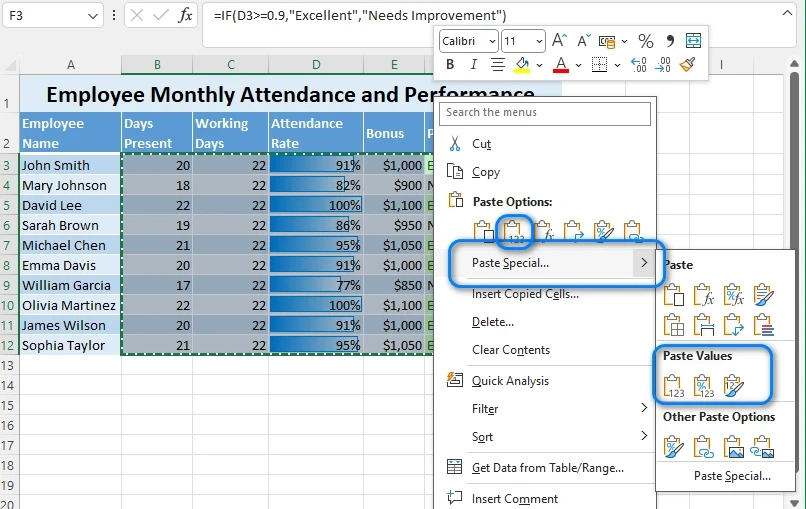
De hecho, el Pegado especial ofrece tres opciones diferentes relacionadas con los valores, y en este escenario, se puede usar cualquiera de ellas. A continuación se muestra una captura de pantalla de ejemplo del resultado:
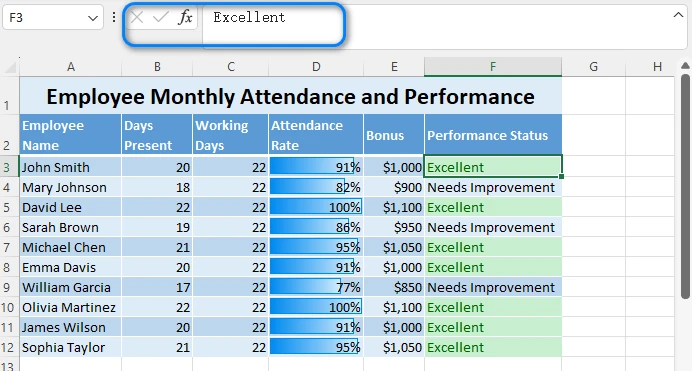
Consejos:
- Este método reemplaza las fórmulas con sus valores calculados pero mantiene intacto el formato.
- Ideal para pequeños rangos de datos u hojas de cálculo individuales.
- Si la fórmula hacía referencia originalmente a fuentes externas, el valor pegado se vuelve estático y no se actualizará.
Eliminar fórmulas usando atajos de teclado de Excel
Aunque Pegado especial → Valores es una forma útil de eliminar fórmulas manteniendo los valores, el uso repetido del ratón puede ser tedioso. Para los usuarios que prefieren la navegación con el teclado, Excel ofrece atajos de teclado que logran el mismo resultado más rápidamente.
Pasos:
- Seleccione las celdas de destino (para seleccionar todas las celdas, use Ctrl + A).
- Presione Ctrl + C para copiar.
- Use Ctrl + Alt + V, luego presione V, seguido de Enter.
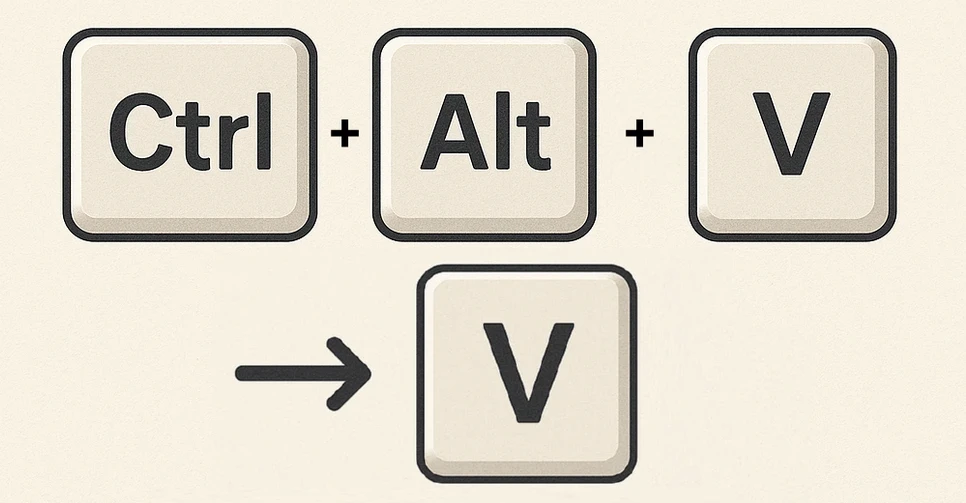
Este atajo realiza esencialmente la misma acción que Copiar → Pegado especial → Valores, pero de una manera más rápida y controlada por el teclado.
Ventajas:
- Flujo de trabajo más rápido, especialmente para tareas frecuentes
- Compatible con la mayoría de las versiones de Excel (2010–365)
Limitaciones:
- No es eficiente para conjuntos de datos muy grandes o en múltiples archivos
- Todavía requiere esfuerzo manual
Lectura recomendada: Si también está interesado en eliminar las reglas de validación de datos manteniendo los valores intactos, consulte nuestra guía sobre cómo eliminar la validación de datos en Excel pero mantener los datos.
Errores comunes al eliminar fórmulas (y mejores prácticas)
Eliminar fórmulas puede parecer simple, pero existen riesgos. Tenga en cuenta lo siguiente:
- Evite eliminar las fórmulas directamente, ya que esto borra tanto la fórmula como su resultado.
- Una vez que se guarda un archivo, la función de deshacer no puede restaurar las fórmulas.
- Eliminar fórmulas que dependen de enlaces externos congelará los valores permanentemente.
- Algunas fórmulas pueden estar ocultas mediante protección o formato, lo que las hace fáciles de pasar por alto.
Mejores prácticas: trabaje siempre en una copia de su archivo, verifique dos veces los valores después del cambio y guarde una copia de seguridad para las hojas de cálculo comerciales críticas.
Para tareas repetitivas o grandes conjuntos de datos, los métodos manuales pueden volverse ineficientes. Ahí es donde entra en juego la automatización.
Automatización de la eliminación de fórmulas en Excel con Python
Los métodos manuales son suficientes para tareas pequeñas, pero ¿qué pasa si necesita procesar cientos de celdas, aplicar la misma operación en múltiples archivos o procesar hojas de cálculo sin Excel? Aquí es donde entra en juego la automatización. Con Python, puede escribir un script para manejar la eliminación de fórmulas de manera consistente y eficiente.
Una opción práctica para la automatización con Python es usar Spire.XLS for Python, que proporciona soporte integrado para verificar si una celda contiene una fórmula y recuperar su valor calculado. Esto simplifica enormemente el proceso en comparación con el análisis manual de fórmulas, especialmente cuando se trata de fórmulas complejas o grandes conjuntos de datos.
Instalación de la biblioteca de Python:
pip install spirexls
Ejemplo: Eliminar fórmulas en una hoja de cálculo usando Python
El siguiente ejemplo carga un archivo de Excel, verifica cada celda en la primera hoja de cálculo y reemplaza las fórmulas con sus resultados evaluados, dejando todas las demás celdas intactas:
from spire.xls import Workbook
# Load the Excel file
wb = Workbook()
wb.LoadFromFile("Sample.xlsx")
sheet = wb.Worksheets.get_Item(0)
# Replace formulas with their calculated values
for row in range(sheet.Rows.Count):
for col in range(sheet.Columns.Count):
cell = sheet.Range.get_Item(row + 1, col + 1)
if cell.HasFormula:
cell.Value = cell.FormulaValue
# Save the updated file
wb.SaveToFile("output/remove_formulas.xlsx")
Notas:
- El ejemplo demuestra el procesamiento de una hoja de cálculo. Puede extender la lógica para recorrer todas las hojas de cálculo si es necesario.
- La API ofrece propiedades como CellRange.HasFormula y CellRange.FormulaValue, lo que facilita la conversión segura de fórmulas en valores estáticos.
- Pruebe siempre el script en una copia de seguridad para evitar sobrescribir datos importantes.
Esta imagen muestra la hoja de cálculo de Excel original y la hoja de cálculo actualizada después de ejecutar el script de Python:
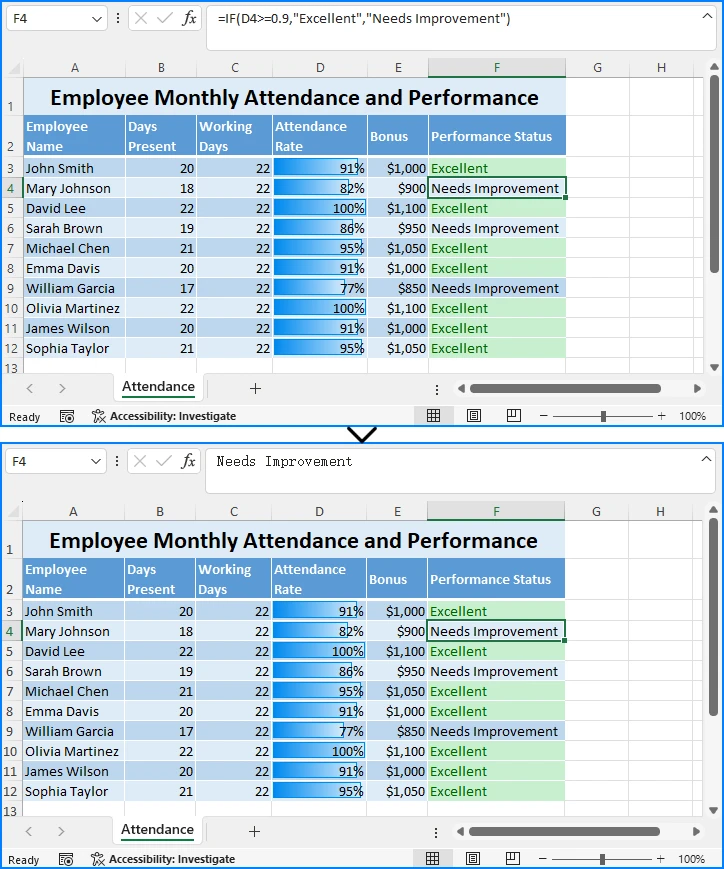
Al usar la automatización de Python, puede manejar operaciones masivas de manera eficiente e integrar la eliminación de fórmulas en flujos de trabajo de procesamiento de datos más grandes.
Si desea explorar más consejos sobre cómo automatizar el procesamiento de archivos de Excel con Python, consulte la página oficial de tutoriales de Spire.XLS for Python.
Cómo se comportan los diferentes tipos de fórmulas al eliminarlos
Es importante saber cómo se comportan las diferentes fórmulas cuando se convierten en valores:
- Fórmulas simples (p. ej., =SUM(A1:A10)) → Se convierten en sus resultados numéricos.
- Fórmulas de búsqueda (p. ej., =VLOOKUP(...)) → Se conserva el valor de búsqueda actual, pero no se actualizará si la fuente cambia.
- Fórmulas de matriz dinámica (p. ej., =SORT(A1:A10) en Excel 365) → Se convierten en matrices estáticas.
- Fórmulas de fecha y financieras → El resultado mostrado se mantiene, pero asegúrese de que se preserve el formato.
Este conocimiento ayuda a prevenir errores inesperados al limpiar hojas de cálculo.
Al trabajar con fórmulas complejas, es posible que también necesite automatizar tareas como leer o escribir fórmulas. Consulte el tutorial de Python sobre cómo agregar y leer fórmulas de Excel para obtener más detalles.
Preguntas frecuentes sobre la eliminación de fórmulas en Excel
P: ¿Puedo eliminar fórmulas pero mantener el formato de la celda?
R: Sí. Pegado especial → Valores conserva el formato. En la automatización de Python, copiar estilos puede requerir pasos adicionales.
P: ¿Puedo deshacer la eliminación de fórmulas?
R: Solo si el archivo aún no se ha guardado. Por eso son esenciales las copias de seguridad.
P: ¿La eliminación de fórmulas afectará a las celdas dependientes?
R: Sí. Cualquier celda que dependa de los resultados de la fórmula ya no se actualizará dinámicamente.
P: ¿Puedo procesar varias hojas de cálculo a la vez?
R: Sí. Con la automatización de Python, puede extender fácilmente el script para recorrer todas las hojas de cálculo de un libro.
Conclusión
En resumen, saber cómo eliminar fórmulas en Excel pero mantener los datos es esencial tanto para usuarios ocasionales como para profesionales. Los métodos manuales como Copiar-Pegar y los atajos de teclado son perfectos para pequeños conjuntos de datos o tareas ocasionales. Para operaciones repetitivas o a gran escala, la automatización de Python con bibliotecas como Spire.XLS for Python proporciona una solución eficiente y fiable.
Al comprender las implicaciones de los diferentes tipos de fórmulas, planificar con anticipación y seguir las mejores prácticas, puede asegurarse de que sus hojas de cálculo permanezcan precisas, consistentes y fáciles de compartir, sin los riesgos de cambios accidentales en las fórmulas.
Ver también
Si desea obtener más información sobre cómo trabajar con fórmulas de Excel y proteger datos, consulte estos tutoriales relacionados.